Hogyan lehet visszaállítani a gyári beállításokat egy táblagépen

- 2195
- 665
- Major Vince Imre
A modern ember hihetetlenül függ a sok eszköztől, amely a tablettához tartozik. Ez nem meglepő, mivel a tablettán hasznos és fontos információkat tárolhat, amelyeknek mindig kéznél kell lennie. Néha azonban a sikertelen frissítések, az érthetetlen alkalmazások betöltése, a szabálytalan beállítások, az Android megtagadja a munkát, és sürgősen szükség van a beállítások visszaállítására, anélkül, hogy a készüléket károsodnák. Ebben az esetben helyénvaló megismerkedni a szakértők ajánlásaival kapcsolatban, hogyan lehet a tablettát a gyári beállításokra dobni.

A beállítások beállítása a táblagépen
A tabletta ürítése a gyári beállításokba megfelelő, ha a tabletta egyetlen hiba nélkül működik, de a tulajdonos úgy döntött, hogy eladja. Természetesen senki sem akarja, hogy a személyes információk idegenek tulajdonává váljanak.
Tényleges okok
A tabletta beállításainak visszaállítása Az Android abszolút törli az összes információt, amely az eszközön található. A tulajdonos a manipulációk után egy táblagépet kap, amely ugyanolyan tiszta állapotban lesz, mint ő az akvizíció első napján.
A gyári beállítások ilyen visszaállítása akkor hasznos, ha az Android a kiütésbeállítások, a rossz minőségű frissítés miatt megtagadta a munkát. A visszaállítás lehetővé teszi, hogy egy második életet lélegezzen a kedvenc tablettájába.
Különösen az Android helytelen munkájának és a több hiba miatt gyakori lógás okának oka az Android 5 frissítése volt.0 Lollipop, könyörtelenül elnyeli az eszköz memóriáját, és abszolút instabil művelethez vezet. A felhasználók ezreinek csak akkor sikerült visszaadnia az Android stabilitást, miután kiderült, hogy eldobja az összes helytelen beállítást.
Amikor az Android megtagadja a SIM -kártyák megjelenítését, akkor gondolkodnia kell olyan műveletekről is, amelyek lehetővé teszik a beállítások visszaállítását.
A beállítások visszaállítása és a gyárba való visszatérésük akkor is releváns, ha a tabletta nem ismeri fel a flash meghajtót, nem jelenik meg helytelenül az akkumulátor töltéséről szóló információkat.
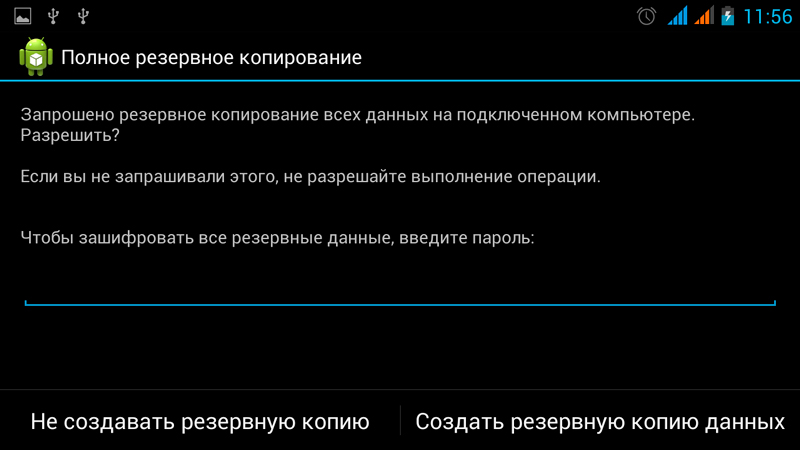
Ha a fő cél a tabletta eladása, akkor biztonságosan folytathatja az ilyen manipulációk elvégzését. Ha azt tervezik, hogy tovább használja a modult, akkor a tulajdonos számára fontos, hogy fenntartsa az ezen a táblagépen tárolt információkat.
Ebben a tekintetben az Android táblagép beállításainak visszaállítása előtt fontos a biztonsági másolat, amely később lehetővé teszi az összes információ visszaállítását, és biztosítani a készülék további kényelmes használatát.
A teljesítmény helyreállításának lehetőségei
Az Android számos lehetőséget kínál a beállítások eldobására, amelyek között kemény és lágy kisülés van. Maga a tulajdonosnak navigálnia kell, hogyan lehet leengedni a tabletta beállításait, melyik módszer lesz előnyösebb számára.
Lágy kisülés (lágy visszaállítás)
A lágy kisülés az eszköz banális újratöltése, amelyet többféle módon lehet végrehajtani.
A beállítások lágy visszaállítása úgy valósítható meg, hogy egyszerre több kulcsot tartanak. Az ilyen kulcsok kombinációja az Android modelltől függően változhat.
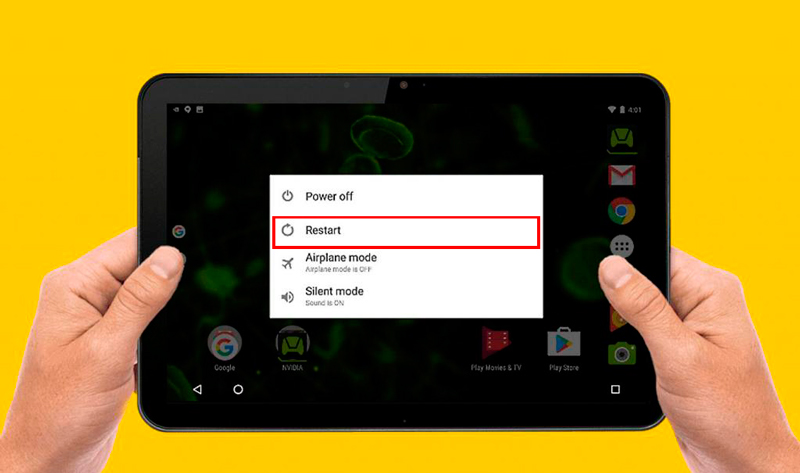
A soft reset a felhasználói menüben is elindítható. Egyes gyártók felszerelt eszközökkel felszerelt, speciális gombokkal, amelyek az Android házon helyezkednek el, és kattintanak, amelyre sikeresen futtathatja a lágy visszaállítást.
A legtöbb modern eszközön hosszú ideig újratöltheti a be-/kikapcsoló gombot.
Természetesen a lágy kisülés nem képes megoldani az összes problémát, csak a kisebb hibákat tudja kijavítani. Ennek ellenére a szakértők kitartóan ajánlják az eredetileg lágy visszaállítást, és csak utána, ha szükséges, menj a kemény visszaállításra.
Kemény kisülés (kemény visszaállítás)
Ha az Android megtagadja a normál működését, és a lágy visszaállítás sikertelen volt, akkor kemény visszaállítást kell végeznie. A szakértők azt javasolják, hogy elkerüljék az információvesztést, a MicroSD kivonására.
A kemény kisülést kétféle módon hajtják végre.
A menü használata (ha az eszköz bekapcsol)
Az első az, hogy a felhasználónak fel kell lépnie a menübe, lépjen a "Beállítások" fülre, onnan a "Restauráció és visszaállítás" almenüjére. A megfelelő szakasz megadásakor eltávolítania kell az automatikusan telepített ellenőrző pontokat az almenüvel, különösen az "Auto -szobából" és az "Adatok másolása" tételekből. E műveletek befejezése után megnyomhatja a "Beállítások visszaállítása" gombot.
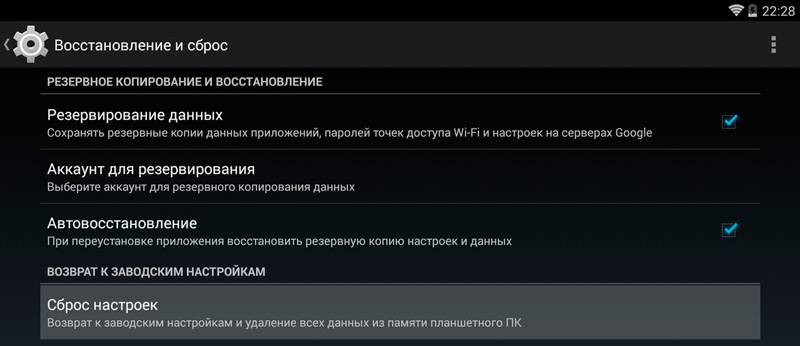
És még a gomb megnyomásával is, az Android nem indítja el a kemény visszaállítási folyamatot, hanem felkéri, hogy tisztázza, mit kell tenni a rendelkezésre álló meghajtókkal. A felhasználónak el kell távolítania a "Tisztítsa meg az USB meghajtó-kártyát" ellenőrző pontot, hogy ne provokálja az adatok elvesztését a meghajtón. Ezután a „Tabletta PC -je visszaállítása” gomb, amely megerősíti a vágyat, hogy mindent eldobjon, és visszatérjen az eredeti állapotba, újra megnyomják.
A végén az Android ismét vezeti a tisztító menüt, miután rákattint az „enke all” gombra, elindul a gyári szerelvény helyreállítása. Ez a folyamat rövid időbe telik, átlagosan két -öt percig, majd az Android újraindul, és készen áll a munkára. Lehet, hogy a kemény visszaállítás utáni első indításkor az angol nyelv automatikusan be van állítva, majd a felhasználónak be kell írnia a menüt, és alapértelmezés szerint függetlenül telepítenie a szükséges nyelvet, és függetlenül telepítenie a szükséges nyelvet.
A helyreállítási menüben (ha az eszköz nem kapcsol be)
A kemény visszaállítás második módszere azoknak a felhasználóknak, akiknek az Android megtagadják a betöltését. A kemény visszaállítás elősegítheti a „Recovery menüből” elvégzett eszköz normál teljesítményének helyreállítását. Ahhoz, hogy belekerüljön, kapcsolja ki a készüléket. Ezután kattintson egy bizonyos kulcskombinációra (minden egyes modell esetén a kombináció eltérhet, tehát az interneten kell megtalálni, jelezve a Gadget modellt a keresőmotorban).
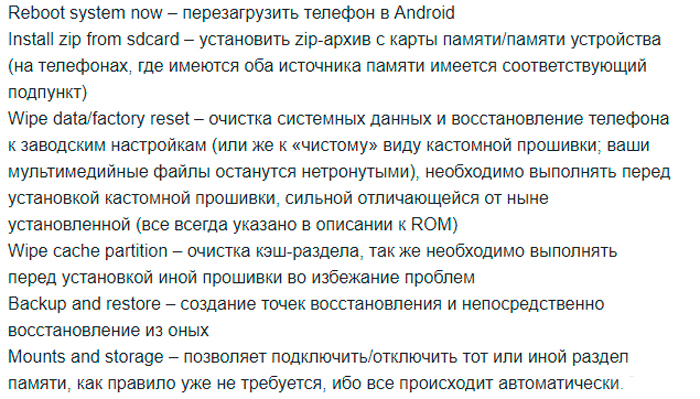
A legtöbb modellnél nyomja meg az eszközt az eszköz és a hangerő -vezérlés gomb bekapcsolásához. A sajtolásnak nem lehet rövid távú, hanem egy kis levonással. Ezután kattintson a hangerő -csökkentés gombra, és tartsa be a rendszer menüjéig (helyreállítási menü), amely lehetővé teszi a gyári állapot visszaállítását.
A helyreállítási módban, töltse be újra az Androidot, nyomja meg újra a bekapcsoló gombot és a hangerő gombot, majd lépjen a „Data/Factory Reset” almenüpontba.

Meg kell jegyezni, hogy a "helyreállítási menü" módban a modul szenzoros vezérlése nem áll rendelkezésre, tehát az egyik almenüről a másikra való áttérés csak a hangerő -beállítás gomb segítségével lehet átmenni.
Miután igenlő választ kapott az „Igen, törölje az összes felhasználói adatot” kérésre, a táblagép teljes mértékben eltávolítja az összes rendelkezésre álló információt és a telepített alkalmazást, amelynek befejezése után nem lesz felhasználói adatok, korábban létrehozott szoftverek és frissítések a eszköz.
Hogyan kell a kemény visszaállítást a különböző gyártók eszközein végezni
Samsung
Az első módszer a következő műveleteket vonja maga után:
- Összehúzjuk a „otthoni” kulcsokat, a hang javulását és a beilleszkedést.
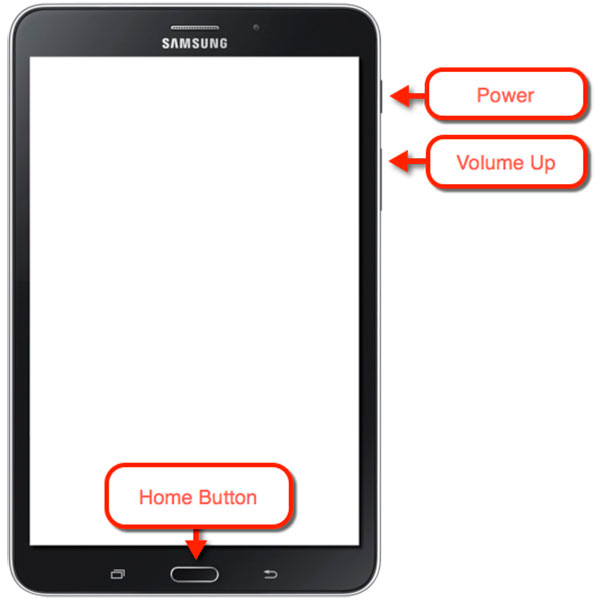
- Nem engedjük el őket néhány másodpercig. Megjelenik a Samsung logó, miután elvárjuk, hogy letöltjük a rendszermenüt és a kiadást.
- A navigációt egy hangszabályozó segítségével végezzük, és ezzel a Wipe DataFactory visszaállítási pontra lépünk, és a műveletet egy rövid kattintással választjuk ki a bekapcsológomb. A fennmaradó műveleteket az általános algoritmus szerint hajtják végre.
A második módszert a "otthoni" gomb hiányában vagy azokban az esetekben használják, amikor a kombináció nem működik:
- Kattintson a Synchronly Beys elemre a hang és a beillesztés csökkentése érdekében.
- A képernyőn felszabadíthatja a "Power" -et, amikor a Samsung logó lesz, a hangerőszabályzó tovább tartja, amíg az Android ikon felkiáltójellel meg nem jelenik.
- Ezenkívül a helyreállítási folyamatot a szokásos rendszer szerint hajtják végre.
Asus
A visszaállításhoz lépéseket hajtunk végre:
- Hopás szinkronban a váltás és a hangcsökkentő gombok szinkron módon.
- Engedje el őket, amikor az eszköz helyreállítási módba költözött.
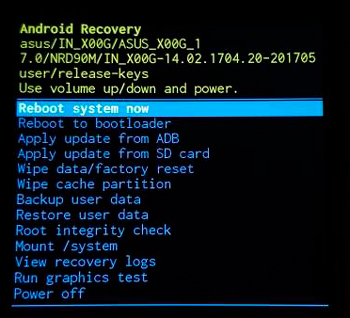
- Átlépjük a gyári pihenés sorának lehetőségeinek listáját, választhatunk a befogadási kulcs segítségével. Várjuk az eszköz visszaállításához és újraindításához szükséges eljárás befejezését.
A második lehetőség:
- Kattintson a "Teljesítmény" elemre, és csökkenjen a hangerő, tartás.
- Amikor a szöveg megjelenik a kijelző felső területén, akkor engedheti el.
- Azonnal, amikor a törlési adat felirat egyszer megjelenik, kattintson a hang lengésére, és várjon egy újraindítást.
Lenovo
Az első módszer a következő műveleteket foglalja magában:
- Szinkron módon nyomja meg és tartsa be néhány másodpercig a "Power" és a hangszabályozó (a közepén).
- Engedje el őket, és egyszer kattintson a "+" vagy "-" lengésre.
- Kiválasztjuk a törlő adatok/gyári visszaállítás sorát. Most továbbra is várni kell a folyamat végére.
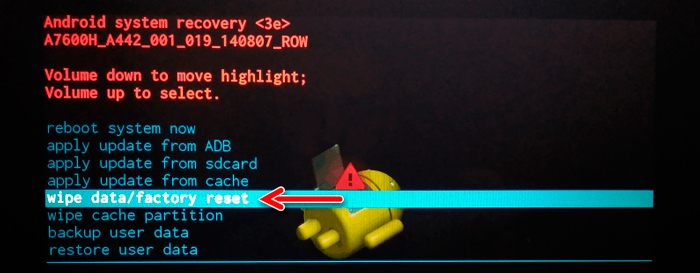
A második módszer:
- Nyomja meg a bekapcsoló gombot, és tartsa, amíg a fény rezgés meg nem jelenik.
- Gyorsan végrehajtunk néhány préselést a hangnövekedési kulcshoz.
- A helyreállítási menüben az előző rendszer szerint működünk.
A harmadik út:
- Ugyanakkor nyomja meg a hangerőszabályozást és az energiát.
- Nem korábban engedtük el, mint a Lenovo logó megjelenésének pillanatában.
- A menüben rendszeresen cselekszünk, mint más gyártók modelljei esetében.
Huawei
A visszaállításhoz a következőket kell tennie:
- Kattintson, és kb. 10 másodpercig nem dobjuk el a teljesítménygombot és a hangcsökkentést.

- Miután belépett a módba, a gombokat el kell engedni.
A második lehetőség:
- Nyomja meg a "+" "-" lengést a közepén és a "Power".
- Körülbelül 10 másodpercig tartjuk az Android képernyővédő kilépése előtt, elengedjük az energiát, és a hangkulcsot zárt állapotban hagyjuk.
- Amikor az Android robot megjelenik a kijelzőn, a hangvezérlőt a "+" oldalra helyezik.
- Dobjuk, amikor megjelenik a letöltési mutató.
- Most meg kell várnia az eljárás végét és újraindulást.
Sony
A Sony márkához előadjuk:
- Szinkron módon kattintson a "Power" és a "+" hangerőre.
- Dobjuk az ételt, amikor a kijelző felgyulladt, miközben a hang beállítását középen kell megcsinálni.
- Amikor megadta a beállításokat, elengedheti.
Ha az eszköz testén van visszaállítása, az utasítások különböznek:
- Csatlakoztuk az eszközt a hálózathoz töltővel. Arra számítunk, hogy a jelző világos zöld.
- Ahhoz, hogy a lyukba kerüljön, visszaállítva egy vékony objektumot, például egy klipet vagy egy speciális kulcsot, és kattintunk.
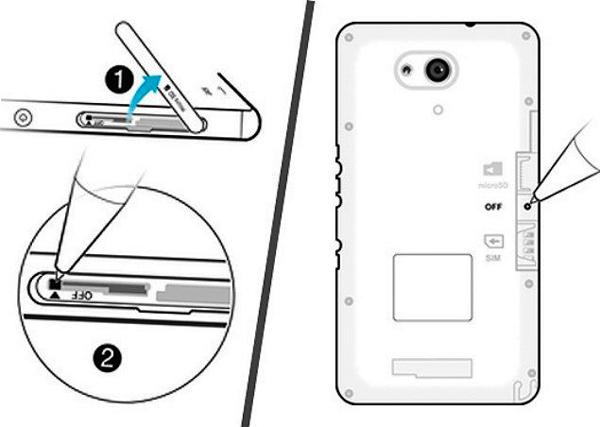
- A kijelző kikapcsolása után rögzítse a beillesztési kulcsot néhány másodpercig.
- Még a tabletta bekapcsolása előtt néhány rövid kattintást készítünk a "+" hangon.
- A menübe való belépéskor a sablonon cselekszünk.
Prestigio
A következő módszer általában segít megbirkózni a feladattal a Prestigio modellek esetében:
- Kattintson a "+" hangerő -vezérlésre és a bekapcsoló gombra.

- Várjuk az Android logót, és elengedjük.
- Továbbá, a helyreállításra, az általános rendszer szerint cselekszünk.
A második módszer:
- Szinkronban rögzítse a "-" és a "Power" hangerő-beállítást.
- Dobja el a bekapcsológombot, amikor az eszköz betölti, továbbra is tartsa tovább a hangerőt.
- Amikor az Android logó fekvő helyzetben jelenik meg, engedje el "-", és azonnal nyomja meg a hangerő-vezérlést a közepén.
- A helyreállítási menüben a szokásos módon viselkedünk. Előfordulhat, hogy nem működik a belépéshez, lehet, hogy több kísérletet kell tennie.
Texet
A rendszer menüjéhez az alábbiak szerint férhet hozzá:
- Öntsön a "+" hangerőt a teljesítménygel együtt.
- Az eszköz rezgésével elhagyjuk a tápegységet, és újra megtartjuk a hangerőt.
- Belépve a menübe, dobjuk.
Az egyes gyártói modellek következő lehetősége más lépéseket foglal magában:
- Kattintson a "Home" és a gomb gombra.
- Engedjük fel az energiát, amikor Android logó lesz a képernyőn, majd kattintson rá újra, és tartsa be néhány másodpercig, majd kattintson a kötetre.
- Ezután standard műveleteket hajtunk végre.
Van egy harmadik módszer:
- A "Home" egyidejű préselését végezzük, és bekapcsolunk, néhány másodperc múlva, hogy felszabadítsuk az ételeket, folytatjuk a "Otthon" tartását.
- Engedjünk szabadon, amikor hozzáférést kaptunk a rendszerbeállításokhoz.
A kínai tablettákon, amelyek manapság hatalmas számok vannak, beleértve a főnév készülékeket is, kipróbálhatja a fenti módszereket a helyreállítási módba való belépéshez. Ugyanakkor egyes modellek nem jelenti a helyreállítási mód jelenlétét elvileg, és ennek megfelelően nem sikerül visszaállítani a paramétereket, tehát ebben az esetben a probléma újratöltéssel megoldható.
Vannak olyan modellek is, amelyek gyártói nem tartották szükségesnek az eszköz hangszabályozóval történő felszereléséhez. Ezután megpróbáljuk bejutni a helyreállítási módba, például a kulcsok többi részét, és a „Home” -et tartja, és bekapcsol, amíg a képernyővédő megjelenik. A helyreállítás bejáratánál egy másik kérdés merül fel, nevezetesen, mint a navigáció pontjain. Ebben az esetben csatlakoztathat egy USB billentyűzetet.
Információk birtoklása, hogyan lehet visszaállítani a szerkalattudat helyes teljesítményét, nem szabad túl gyakran visszaállítania a kemény visszaállítást. Csak a legkivételesebb esetekben hajtják végre. És még jobb telepíteni mindkét alkalmazás és frissítés telepítése, amelyek élvezik a legtöbb felhasználó bizalmát, és a szakemberek ajánlják őket. Ebben az esetben az eszköz kifogástalan munkát kér, és nem kell visszatérnie a gyári állapotba.
- « DocX és DOC fájlok szóban - Hogyan különböznek egymástól és hogyan lehetnek átalakítani
- A laptop képernyő fényerejének beállításának módszerei »

